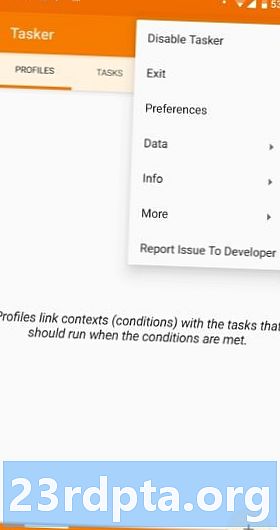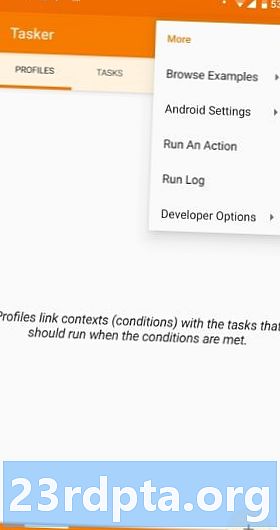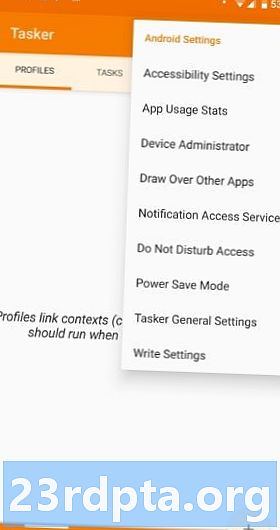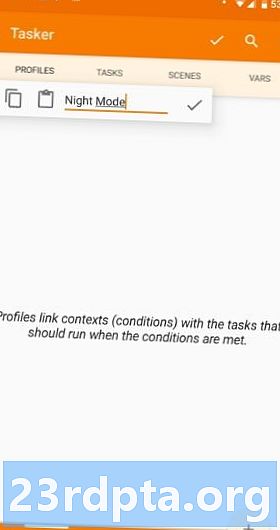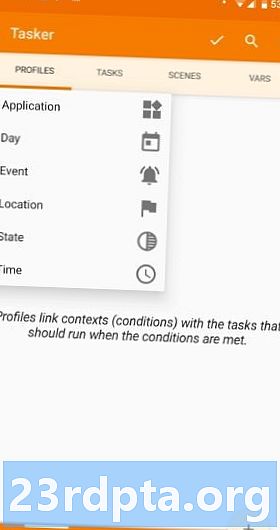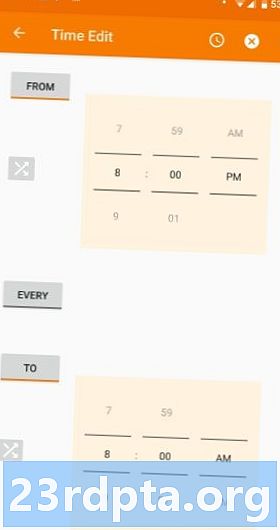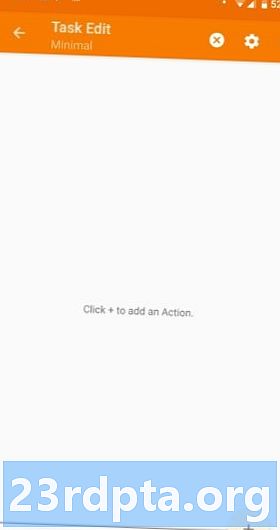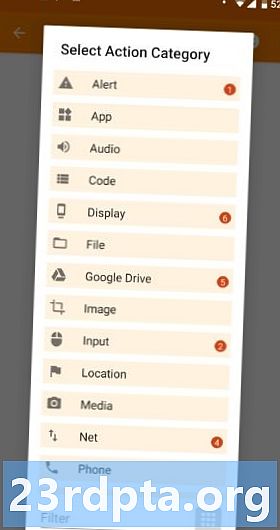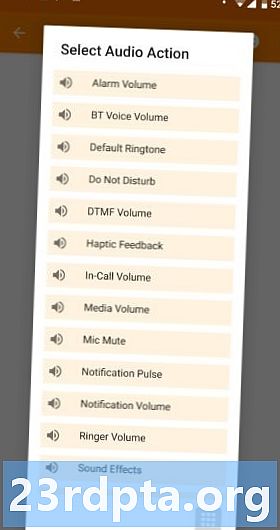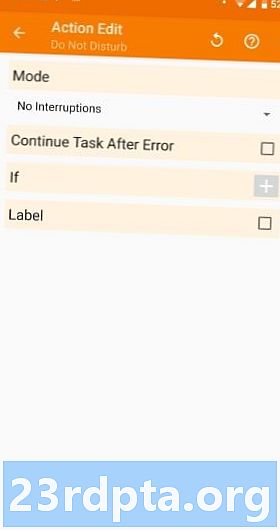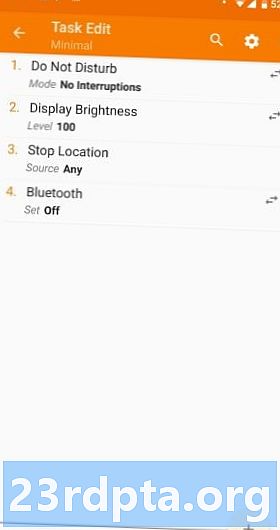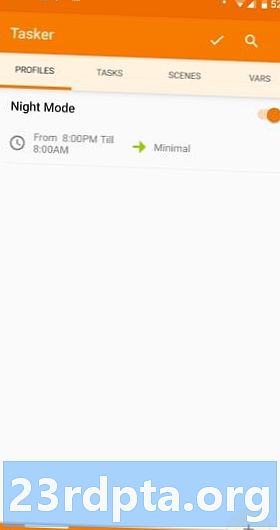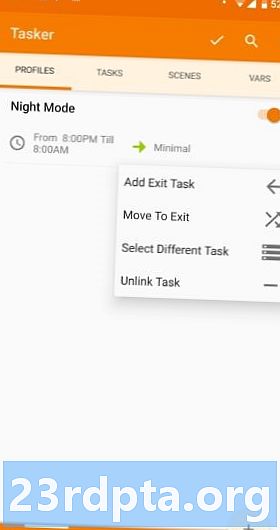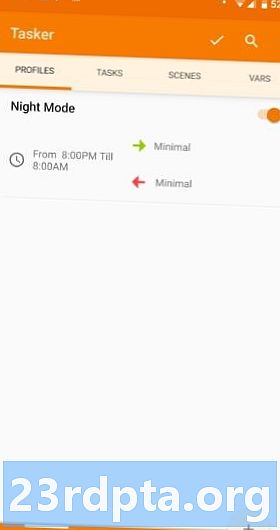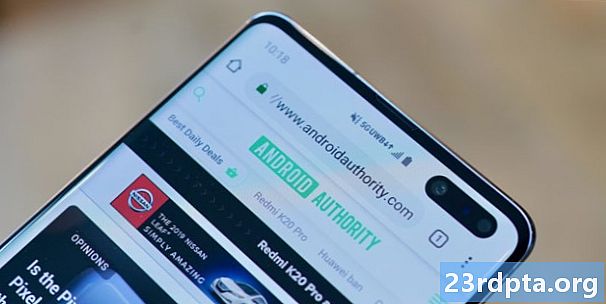![तुमचे Android डिव्हाइस स्वयंचलित करण्यासाठी Tasker वापरा [कसे-करायचे]](https://i.ytimg.com/vi/0guxqmN2NEc/hqdefault.jpg)
सामग्री
- टास्करचे UI शोधणे
- टॅब
- प्रकल्प
- मुख्य मेनू
- परवानग्या सेट करा आणि प्रवेश मंजूर करा
- प्रोफाइल आणि कार्ये
- एक प्रोफाइल आणि कार्य तयार करत आहे
- एक्झिट टास्क जोडणे
- आयात आणि निर्यात
- प्रोफाइल, कार्य किंवा देखावा कसे हटवायचे
- एखाद्या कार्यात क्रियांची पुनर्रचना करणे
- कार्य स्वतः चालवित आहे
- देखावे
- व्हेरिएबल्स
- प्रयत्न करण्यासाठी काही छान टास्कर प्रोजेक्ट
- निष्कर्ष

बरेच लोक टास्कचे वर्णन टास्क कंट्रोल आणि ऑटोमेशन अॅप म्हणून करतात. मी सर्वसामान्यांसाठी एक Android प्रोग्रामिंग अॅप पाहतो. कोड लाइनसह आपल्याला घाबरवण्याऐवजी, आपले बिडिंग करणारे मिनी Android अॅप्स तयार करण्यासाठी टास्कर आपल्याला अनुकूल इंटरफेस वापरू देते.
टास्कचा विस्तारपूर्वक वापर कसा करावा हे शिकणे या पोस्टच्या व्याप्तीच्या पलीकडे आहे. त्याऐवजी, आपण निर्दिष्ट केलेल्या नियमांनुसार आपल्या इच्छेनुसार असे करण्यासाठी आपल्या Android डिव्हाइसवर प्रोग्राम करण्यासाठी आम्ही आपल्याकडे Tasker वापरण्याच्या मूलभूत गोष्टींवर विचार करू. चला सुरू करुया.
टास्करचे UI शोधणे
टॅब
साध्या नेव्हिगेशनसाठी टास्कर ऑप्टिमाइझ केले गेले आहे आणि यूआय अगदी स्वच्छ आहे. इंटरफेसच्या शीर्षस्थानी चार टॅब आहेत: प्रोफाइल, कार्ये, देखावे आणि वर्षे (व्हेरिएबल्ससाठी लहान).
- प्रोफाइल संदर्भ आणि जोडलेल्या कार्यांसाठी काही प्रकारचे कंटेनर किंवा पॅकेज. आपण एकाच प्रोफाइलसाठी अनेक संदर्भ परिभाषित करू शकता आणि दुवा साधलेल्या कार्ये चालविण्यासाठी त्या सर्व अटी खरी असणे आवश्यक आहे.
- कार्य - क्रियांचा समूह सामान्यत: ट्रिगर किंवा संदर्भाशी जोडलेले परंतु ते स्वहस्ते कार्यान्वित केलेले एक स्वतंत्र-फ्लोटिंग, स्टँडअलोन कार्य देखील असू शकते.
- देखावा - सानुकूल-निर्मित वापरकर्ता इंटरफेस. आपण आपले स्वतःचे बटणे, मेनू, पॉपअप आणि इतर UI घटकांचे लेआउट तयार करू शकता.
- परिवर्तनशील - अज्ञात मूल्याचे नाव जे बॅटरी पातळी किंवा तारखेप्रमाणे कालांतराने बदलू शकते.
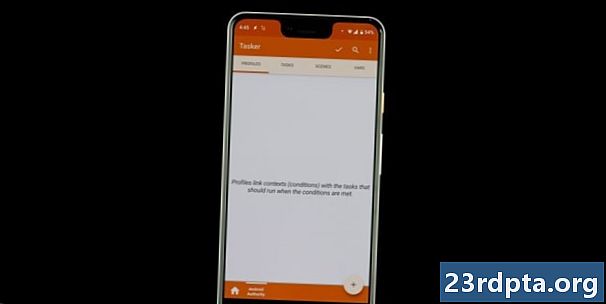
प्रकल्प
आपण प्रोजेक्ट टॅब तयार करू शकता, जे प्रोफाइल, कार्ये, देखावे आणि व्हेरिएबल्सचे आयोजन करण्यासाठी मूलत: फोल्डर म्हणून कार्य करतात. त्या एकाकी होम बटणाच्या चिन्हाच्या पुढे, UI च्या तळाशी प्रदर्शित केल्या जातील.
अॅपमध्ये गोष्टी व्यवस्थित ठेवण्याचा हा एक मार्ग आहे. आपण ईमेल आज्ञा, स्थान सेटिंग्ज, सुट्टीचा वेळ किंवा आपल्या इच्छेसाठी प्रकल्प तयार करू शकता.
मुख्य मेनू
मुख्य मेनू बटण वरच्या-उजव्या कोपर्यात स्थित आहे. सर्व सेटिंग्ज आणि पर्याय प्रदर्शित करण्यासाठी त्यास टॅप करा. ते तेथे खूपच गोंधळात टाकू शकते, म्हणून प्रथम त्यासह जास्त न खेळण्याचा प्रयत्न करा. आम्ही त्याचा पुढील भागात थोडक्यात वापर करू, जेणेकरून अद्याप यासह खेळू नका.
परवानग्या सेट करा आणि प्रवेश मंजूर करा
आपल्या फोनवर मोठ्या प्रमाणात नियंत्रण ठेवण्याची क्षमता टास्करकडे असते, परंतु आपण प्रथम त्यास परवानगी देणे आवश्यक आहे. पॉप-अप आणि requestsक्सेस विनंत्या त्रासदायक होऊ शकतात म्हणून अनुप्रयोग आपोआप सर्वकाही करू शकतो याची खात्री करा.
- टास्कर उघडा.
- मेन मेनू बटण दाबा.
- “अधिक” निवडा.
- “Android सेटिंग्ज” निवडा.
- आपल्याला सेटिंग्जची यादी सादर केली जाईल. प्रत्येकाकडे जा आणि प्रत्येक गोष्टीवर टास्करचा प्रवेश असल्याचे सुनिश्चित करा.
नक्कीच, आपण नेहमीच विशिष्ट गोष्टींमध्ये टास्करला प्रवेश न देणे निवडू शकता परंतु हे अॅपच्या कार्यक्षमतेवर स्पष्टपणे परिणाम करेल.
प्रोफाइल आणि कार्ये
थोडक्यात, प्रोफाइल आपल्याला निर्धारित करते की जेव्हा आपण टास्कने काहीतरी करावे, तर कार्ये काय करावे हे हुकूम करतात.
हे करण्याच्या कामांची अनुक्रमित यादी म्हणून विचार करण्यास देखील मदत करू शकते. उदाहरणार्थ, आपण कदाचित रात्री मोड सेट करू शकता. हे फोनला अडथळा आणू नका, चमक कमी करू आणि विशिष्ट वेळी अनावश्यक वैशिष्ट्ये (जीपीएस, ब्ल्यूटूथ आणि बरेच काही) बंद करण्यास सक्ती करते.
या परिस्थितीत आपण टायकरला हा रात्री मोड कधी सक्रिय करावा हे सांगायला एक प्रोफाइल वापरेल. त्यानंतर आपण कार्य विभागात क्रिया सेट करू शकता.
एक प्रोफाइल आणि कार्य तयार करत आहे
कार्ये आणि क्रियांची संकल्पना अधिक स्पष्टपणे स्पष्ट करण्यासाठी या रात्री मोड कार्य तयार करण्यासाठी प्रत्यक्षात प्रयत्न करूया.
- नवीन प्रोफाइल तयार करा:
- “प्रोफाइल” टॅब उघडा.
- “+” बटणावर टॅप करा.
- आपल्या प्रोफाइलला नाव द्या. मी यास “नाईट मोड” म्हणावे.
- आपल्याला कार्ये होऊ द्यायची असतात तेव्हा निवडा. मी सकाळी 8 वाजता निवडेल. सकाळी 8 ते
- मागील बटण दाबा.
- एक नवीन कार्य तयार करा:
- आपल्याला एखादे कार्य तयार करण्यास (किंवा निवडण्यासाठी) सूचित केले जाईल. एक नवीन तयार करा आणि त्यास नाव द्या “किमान.”
- आपण “कार्य संपादन” पृष्ठ प्रविष्ट कराल. क्रिया तयार करण्यासाठी “+” बटण दाबा.
- “ऑडिओ” निवडा.
- “त्रास देऊ नका” निवडा.
- “मोड” विभाग आपल्याला आपली विशिष्ट प्राधान्ये सेट करण्यास अनुमती देईल. उदाहरणार्थ आपण अलार्म किंवा अग्रक्रम संपर्कांना येऊ देऊ शकता.
- मागील बटण दाबा. आता आपली पहिली क्रिया तयार केली गेली आहे. पुढच्यावर.
- पुन्हा “+” बटणावर टॅप करा.
- “प्रदर्शन” निवडा.
- “प्रदर्शन चमक” निवडा.
- “लेव्हल” अंतर्गत आपली इच्छित चमक निवडा. नंतर परत बटणावर दाबा.
- पुढील क्रियेसाठी आम्ही जीपीएस बंद करू. फक्त पुन्हा “+” बटण दाबा.
- “स्थान” निवडा, त्यानंतर “थांबा स्थान” निवडा.
- ब्लूटूथ बंद करण्यासाठी आम्ही फक्त “+” बटण दाबा, “नेट” निवडा, “ब्ल्यूटूथ” निवडा आणि “बंद” पर्याय सेट करा.
- मागील बटणावर दाबा आणि आपला नाईट मोड तयार आहे!
टॅकर वापरुन आपल्या फोनमधील क्रियांना स्वयंचलित करण्याचा हा मूलभूत मार्ग आहे. तरीही हिमखंडची केवळ ती टीप आहे. आपण अॅप्ससह संवाद साधू शकता, सानुकूलितसह सूचना दर्शवू शकता, कार्य सुरू करण्यासाठी स्थान वापरा आणि बरेच काही करण्यास.
आमची कल्पना टास्कर कशी कार्य करते ते दर्शविणे आहे. अधिक प्रगत ऑटोमेशनसाठी आपण नेहमीच इंटरनेट शोधू शकता किंवा आपल्या स्वतःच्या कार्ये आणि प्रोफाइलसह येऊ शकता! आम्ही या पोस्टच्या शेवटी सानुकूल टास्क ट्यूटोरियलचे दुवे देखील प्रदान केले आहेत.
एक्झिट टास्क जोडणे
प्रोफाईल यापुढे सक्रिय नसते तेव्हा एक्झिट टास्क टास्कला काय करावे ते सांगेल.
वरील आमच्या उदाहरणास चिकटू. सकाळी 8 वाजता फोन स्क्रीनची चमक कमी करेल, व्यत्यय आणू नका चालू करा आणि जीपीएस आणि ब्लूटूथ बंद करेल. त्यानंतर काय होते?
तुम्ही अजून एक टास्क तयार करू शकता जे “मिनिमल” ने जे केले त्यास उलट करते. त्यानंतर फक्त प्रोफाइल टॅबवर जा आणि कार्य नावावर दीर्घ-दाबा. “एक्झिट टास्क टास्क” वर टॅप करा आणि तुमची एक्झिट टास्क निवडा.
आयात आणि निर्यात
टास्कमध्ये सेव्ह केलेले टास्क आयात करण्यासाठी फक्त “टास्क” टॅब टॅप करा, मेनूमधून “टास्क इम्पोर्ट करा” निवडा, फाईलसाठी ब्राउझ करा आणि ते आयात करण्यासाठी टॅप करा. प्रोफाइल, देखावे आणि प्रकल्प आयात करणे त्याच मार्गाने कार्य करते.
एखादी कार्य निर्यात करण्यासाठी, टास्कच्या नावावर दीर्घ-टॅप करा, त्यानंतर मेनू बटणावर टॅप करा आणि “निर्यात करा” निवडा. इतर घटकांची निर्यात करणे तशाच प्रकारे कार्य करते.
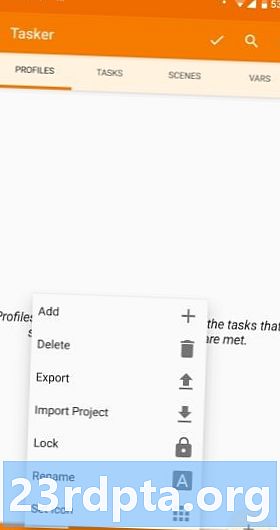
प्रोफाइल, कार्य किंवा देखावा कसे हटवायचे
एखादे प्रोफाइल, कार्य किंवा देखावा हटविण्यासाठी, नावावर टॅप करा, त्यानंतर कचरा चिन्ह टॅप करा. व्हेरिएबल्ससाठी कचरापेटी “एक्स” बटणाने बदलली जाऊ शकते.
एखाद्या कार्यात क्रियांची पुनर्रचना करणे
क्रियेच्या सूचीला खाली किंवा खाली क्रिया करण्यासाठी, क्रियेच्या नावाच्या उजव्या बाजूला कृतीच्या चिन्हावर टॅप करा आणि धरून ठेवा, नंतर त्यास क्रिया नाव ओढून त्यास नवीन स्थानावर ड्रॉप करा.
कार्य स्वतः चालवित आहे
“टास्क” टॅब उघडा. चालवण्याकरिता टास्कवर टॅप करा आणि “टास्क एडिट” स्क्रीन उघडेल. स्क्रीनच्या तळाशी प्ले बटण टॅप करा. आपली कार्ये प्रत्यक्षात कार्य करतात की नाही हे तपासण्यासाठी हे चांगले आहे.
देखावे
देखावा निर्मिती हा प्रत्यक्षात एक प्रगत विषय आहे जो त्याच्या स्वतःच्या स्वतंत्र ट्यूटोरियलला पात्र आहे, परंतु मी याबद्दल थोडक्यात येथे सांगेन.
देखावा एक सानुकूल वापरकर्ता इंटरफेस आहे जो आपण सुरवातीपासून तयार करता. हे आपण सामान्यत: यूआय वर शोधत असलेले घटक वापरू शकतात, ज्यात बटणे, डूडल, प्रतिमा, नकाशे, मेनू, आकार, स्लाइडर, मजकूर बॉक्स, मजकूर इनपुट फील्ड आणि वेब दर्शक बॉक्स समाविष्ट आहेत. प्रत्येक घटक सानुकूल आहे.
व्हेरिएबल्स
आपण यापूर्वी कधीही काही प्रोग्रामिंग केले असल्यास व्हेरिएबल्सच्या संकल्पनेशी परिचित व्हाल. बीजगणित वर्गात आपण ऐकत असलेल्या चलनांशी ते जवळचे नातेवाईक आहेत. हे सहजपणे परिभाषित करण्यासाठी, व्हेरिएबल हे मूल्य असे नाव आहे जे वेळोवेळी बदलते.
देखावा तयार करण्याप्रमाणेच, टास्कर व्हेरिएबल्स देखील जटिल विषय आहेत जे त्यांच्या स्वत: च्या स्वतंत्र ट्यूटोरियलस पात्र आहेत. मी त्यांच्याबद्दल थोडक्यात बोलत आहे, फक्त म्हणूनच, आपण कार्य करत कसे वापरायचे शिकण्याच्या धडधडीत टेकडीवर चढून गेल्यास आपल्याला काय अतुलनीय सामर्थ्य मिळेल हे माहित आहे.
टास्क व्हेरिएबल्स नेहमीच टक्केवारी (%) चिन्हापासून सुरू होते. सर्व अपरकेसमधील व्हेरिएबल्स बिल्ट-इन व्हेरिएबल्स असतात. ते सहसा सिस्टम माहिती, डिव्हाइस स्टेटस किंवा इव्हेंट्समधून घेतले जातात. काही सामान्य उदाहरणे आहेत % TIME (वर्तमान वेळ), % तारीख (चालू दिनांक), % बीएटीटी (वर्तमान बॅटरी पातळी), आणि %वायफाय (वाय-फाय सक्षम आहे की नाही).
बिल्ट-इन व्हेरिएबल्स शिवाय, इतर दोन चल प्रकार आहेतः स्थानिक आणि जागतिक. दोन्ही वापरकर्ता-परिभाषित आणि वापरकर्ता-निर्मित आहेत. त्यांच्यातील मुख्य फरक हा आहे की स्थानिक चल केवळ कार्य किंवा देखावा ज्यामध्ये ते तयार केले, परिभाषित केले किंवा वापरले जातील तेथेच वापरले जाऊ शकते; ग्लोबल व्हेरिएबल्स सर्व टास्करमध्ये प्रवेश करण्यायोग्य आहेत. आणखी एक मुख्य फरक कॅपिटलिझेशनमध्ये आहेः स्थानिक व्हेरिएबल्समध्ये सर्व लोअरकेस वापरली जातात परंतु ग्लोबल व्हेरिएबल्सच्या नावात किमान एक अपरकेस अक्षर असते.
ठीक आहे, जवळजवळ पूर्ण झाले. आपण आतापर्यंत आपण काय केले आहे याबद्दल टास्करचा कसा वापर करावा याबद्दल मी अधिक जाणून घेऊ इच्छित असल्यास किंवा मी आतापर्यंत काय चर्चा केले आहे त्या दृश्यास्पद मार्गाने पुनरावलोकन करू इच्छित असल्यास, पुढील विभागात आमचे व्हिडिओ ट्यूटोरियल पहा.
प्रयत्न करण्यासाठी काही छान टास्कर प्रोजेक्ट
- Android सानुकूलन - डिव्हाइस सुरक्षा, कार्ये वापरुन घुसखोरी ओळखणे
- Android सानुकूलन - टास्कर आणि Android वेअर स्मार्टवॉचचा वापर करून व्हॉईस सक्रिय कॅमेरा नियंत्रण
- Android सानुकूलन - Android सह रिमोट कॅमेरा ट्रिगर
- आपल्या एसएमएस, एमएमएस आणि कॉल लॉगचा स्वयंचलितपणे बॅकअप घ्या - Android सानुकूलन
- आपल्या होमस्क्रीनवर सानुकूल, कारवाई करण्यायोग्य सूचना कशी तयार करावी - Android सानुकूलन
- टास्कर - Android सानुकूलनेद्वारे प्रगत बॅटरी लॉग कसा तयार करावा
- टास्कर - अँड्रॉइड सानुकूलन वापरून रीअल-टाइम बॅटरी ड्रेन चेतावणी तयार करा
- टास्करसह सेल्फी बोर्ड - Android सानुकूलित
- टास्कर - Android सानुकूलनेसह विलंबित एसएमएसचे वेळापत्रक तयार करा
- टास्क - Android सानुकूलन वापरून आपले स्वतःचे व्हॉईस सक्रिय स्मरणपत्रे तयार करा
निष्कर्ष

टास्कर एक शक्तिशाली, जटिल आणि लवचिक ऑटोमेशन आणि प्रोग्रामिंग अॅप आहे, परंतु हे धमकावणारे असू शकते. यात एक वेगळी शिकण्याची वक्र आहे. त्यास परिचित होण्यास वेळ लागतो, आणि अधिक निपुण होण्यासाठी, परंतु वेळ नक्कीच त्यास उपयुक्त ठरेल. शक्ती, लवचिकता आणि नियंत्रणासाठी देय देण्याची ही एक छोटी किंमत आहे जी आपल्या Android डिव्हाइसवर टास्क आपल्याला वापरण्यास परवानगी देते.
आपण टास्कर वापरता? आपण याचा वापर कशासाठी करता? किंवा, आपण टास्करसाठी नवीन आहात का? आतापर्यंतचा आपला अनुभव कसा आहे? आपले कार्ये अनुभव आमच्याबरोबर सामायिक करा. टिप्पण्या मध्ये आवाज बंद.